Lenovo Legion 5 Pro (2021) Gaming Laptop Review De ultieme game-ervaring
Lenovo Legion 5 Pro (2021) gaming laptop review Bereid je voor op de ultieme game-ervaring met de Lenovo Legion 5 Pro (2021) Gaming Laptop. Deze …
Artikel lezen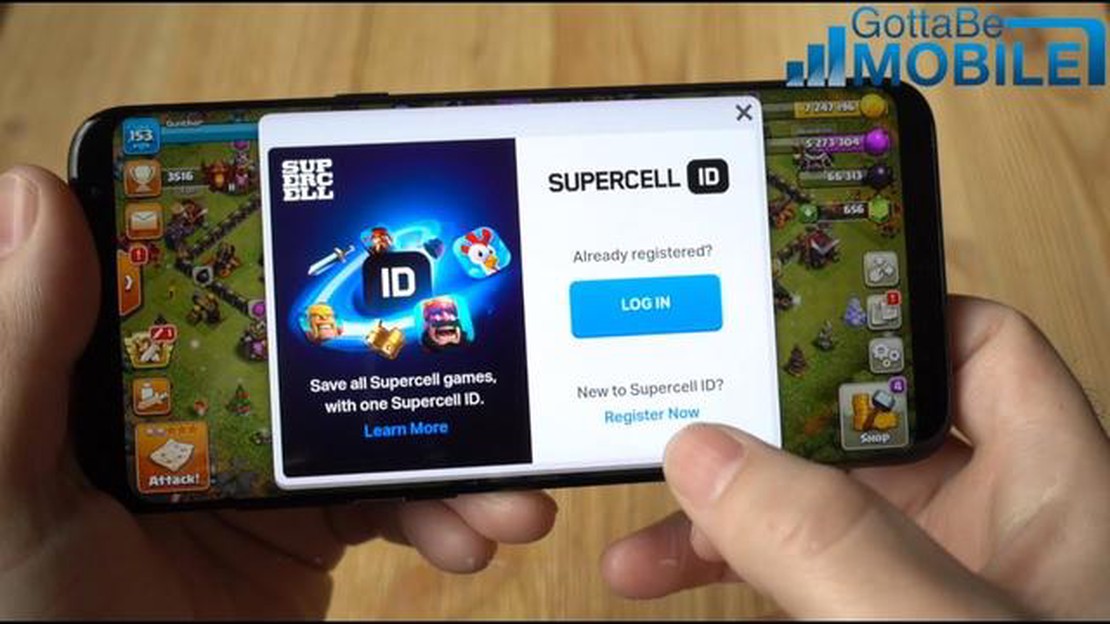
Als je onlangs een nieuwe telefoon hebt gekocht en een fanatieke Clash of Clans-speler bent, vraag je je misschien af hoe je je spelvoortgang op je nieuwe toestel kunt zetten. Nadat je ontelbare uren hebt besteed aan het bouwen van je dorp en het trainen van je troepen, wil je niet helemaal opnieuw beginnen. Gelukkig is het overzetten van Clash of Clans naar je nieuwe telefoon een relatief eenvoudig proces. In deze gids doorlopen we de stappen voor een soepele overgang.
Stap 1: Maak een back-up van je huidige spel
Voordat je begint met het overzetten, is het belangrijk om een back-up te maken van je huidige Clash of Clans spelgegevens. Op deze manier loop je niet het risico dat je je voortgang kwijtraakt als er iets misgaat tijdens de overdracht. Houd er rekening mee dat het back-upproces enigszins kan verschillen afhankelijk van het besturingssysteem van je apparaat, maar de algemene stappen blijven hetzelfde.
Stap 2: Clash of Clans op je nieuwe telefoon installeren
De volgende stap is het installeren van Clash of Clans op je nieuwe telefoon. Ga naar de app store en zoek naar Clash of Clans. Zodra je het hebt gevonden, klik je op de installatieknop om het spel te downloaden. Zorg ervoor dat je je nieuwe telefoon aansluit op een stabiel Wi-Fi-netwerk om het downloaden soepel te laten verlopen.
Stap 3: Verbind je nieuwe telefoon met je oude account
Zodra Clash of Clans op uw nieuwe telefoon is geïnstalleerd, opent u het spel en doorloopt u het eerste installatieproces. Als het je vraagt om een nieuw account aan te maken of je oude dorp te laden, kies dan voor de laatste optie. Je wordt dan gevraagd om verbinding te maken met Game Center of Google Play Games, afhankelijk van het besturingssysteem van je apparaat.
Opmerking: als je eerder een iOS-apparaat hebt gebruikt, moet je verbinding maken met Game Center. Android-gebruikers moeten verbinding maken met Google Play Games. Op deze manier wordt het spel gesynchroniseerd tussen apparaten.
Stap 4: Laad je dorp
Nadat je verbinding hebt gemaakt met de juiste service, laadt Clash of Clans je dorp automatisch vanuit de cloud op je nieuwe telefoon. Dit kan even duren, afhankelijk van de grootte van je dorp en de snelheid van je internetverbinding. Zodra het laadproces is voltooid, zou je je dorp en al je voortgang intact moeten zien.
Stap 5: Test en geniet
Neem ten slotte even de tijd om te controleren of alles goed werkt op je nieuwe telefoon. Controleer of je dorp, troepen en voortgang aanwezig zijn. Als je tevreden bent, kun je teruggaan naar Clash of Clans en je zoektocht naar dominantie voortzetten.
Lees ook: Moet ik mijn pc stofzuigen? De voor- en nadelen op een rijtje
Met deze eenvoudige stappen kun je Clash of Clans overzetten naar je nieuwe telefoon zonder je zuurverdiende voortgang te verliezen. Dus ga je gang en geniet van het spel op je nieuwe toestel!
Als je fan bent van Clash of Clans en onlangs een nieuwe telefoon hebt gekregen, wil je er zeker van zijn dat je het spel kunt blijven spelen zonder je voortgang te verliezen. Gelukkig is het overzetten van Clash of Clans naar je nieuwe telefoon een eenvoudig proces. Volg gewoon deze stapsgewijze instructies:
En dat is het! Je kunt nu doorgaan met het spelen van Clash of Clans op je nieuwe telefoon zonder enige voortgang te verliezen. Veel plezier met het spel!
Voordat je Clash of Clans overzet naar je nieuwe telefoon, is het belangrijk om een back-up te maken van je spelgegevens. Dit zorgt ervoor dat je geen voortgang of items kwijtraakt als je van apparaat wisselt. Er zijn twee methoden die je kunt gebruiken om een back-up van je spelgegevens te maken: met Google Play Games of met Supercell ID.
Lees ook: Hoe krijg je Minty in Fortnite: Een stap-voor-stap handleiding
Zodra je het back-upproces hebt voltooid met Google Play Games of Supercell ID, kun je doorgaan met het overzetten van Clash of Clans naar je nieuwe telefoon. Als je een back-up van je spelgegevens hebt, kun je gemakkelijk je voortgang herstellen en verder spelen op je nieuwe toestel zonder onderbrekingen.
Als je onlangs een nieuwe telefoon hebt gekocht en Clash of Clans wilt blijven spelen zonder je voortgang te verliezen, kun je het spel eenvoudig overzetten naar je nieuwe apparaat. Volg de onderstaande stap-voor-stap handleiding om Clash of Clans op je nieuwe telefoon te installeren:
Na het voltooien van deze stappen zou je Clash of Clans succesvol moeten hebben geïnstalleerd op je nieuwe telefoon en je spelgegevens moeten hebben hersteld. Je kunt het spel nu verder spelen waar je gebleven was op je oude apparaat. Veel plezier!
Zodra je Clash of Clans met succes op je nieuwe telefoon hebt geïnstalleerd, is het tijd om je spelgegevens te herstellen zodat je verder kunt spelen waar je gebleven was. Volg deze stappen om uw Clash of Clans-spelgegevens op uw nieuwe telefoon te herstellen:
Je kunt nu doorgaan met het spelen van Clash of Clans op je nieuwe telefoon zonder enige voortgang te verliezen. Veel plezier met het spel!
Ja, u kunt Clash of Clans overzetten naar een nieuwe telefoon door een paar eenvoudige stappen te volgen.
Om Clash of Clans naar uw nieuwe telefoon over te zetten, hebt u zowel uw oude als uw nieuwe telefoon, een stabiele internetverbinding en uw Google Play- of Game Center-account nodig.
Om Clash of Clans over te zetten naar uw nieuwe Android-telefoon, moet u het spel downloaden en installeren vanuit de Google Play Store op uw nieuwe toestel en u vervolgens aanmelden met hetzelfde Google-account dat u op uw oude telefoon hebt gebruikt. Je spelvoortgang wordt automatisch gesynchroniseerd.
Als u een iPhone hebt, kunt u Clash of Clans overzetten naar uw nieuwe telefoon door het spel te downloaden en te installeren vanuit de App Store op uw nieuwe toestel. U moet zich aanmelden met hetzelfde Game Center-account dat u op uw oude iPhone hebt gebruikt om uw spelvoortgang te synchroniseren.
Nee, u raakt uw Clash of Clans-progressie niet kwijt als u deze naar een nieuwe telefoon overzet, zolang u zich aanmeldt met hetzelfde Google Play- of Game Center-account dat u op uw oude telefoon gebruikte.
Nee, u kunt uw Clash of Clans-progressie niet overzetten tussen verschillende besturingssystemen. Als u bijvoorbeeld van een Android-telefoon op een iPhone overstapt, moet u een nieuw spel op uw iPhone starten.
Lenovo Legion 5 Pro (2021) gaming laptop review Bereid je voor op de ultieme game-ervaring met de Lenovo Legion 5 Pro (2021) Gaming Laptop. Deze …
Artikel lezenHoe krijg ik Dr-H in Call Of Duty Mobile? Call of Duty Mobile is een van de populairste first-person shooter games op mobiele apparaten. Met zijn …
Artikel lezenHoe maak je een nieuwe mobiele Legends-account aan op je eigen apparaat Ios? Mobile Legends is een populair multiplayer online battle arena (MOBA) …
Artikel lezenTop StarCraft 2 cheats en paaseieren Ontdek de beste StarCraft 2 cheats en verborgen Easter Eggs StarCraft 2: Wings of Liberty is een iconisch …
Artikel lezenWaar zijn alle Jade Platen in Genshin Impact? Als je een Genshin Impact-speler bent, ben je misschien al de mysterieuze Jade Plates tegengekomen die …
Artikel lezenWat betekent Cyan in Onder Ons? Among Us heeft de gamewereld stormenderhand veroverd met zijn eenvoudige maar intrigerende gameplay en spannende …
Artikel lezen